アイトリガー編集部
信頼できるデジタルマーケティングパートナーとして、クライアントとともに成長していくことを行動指針として活動する、プロフェッショナルなマーケター集団。実戦で得た経験をもとに、リアルな打ち手と課題解決のヒントをお届けします。

目次
2023年5月31日以降、Metaにて合算イベントの設定が不要になるアップデートが入りました。
アップデートの詳細は以下の通りです。
※Meta広告ヘルプをあわせてご確認ください。
https://www.facebook.com/business/help/245311299870862
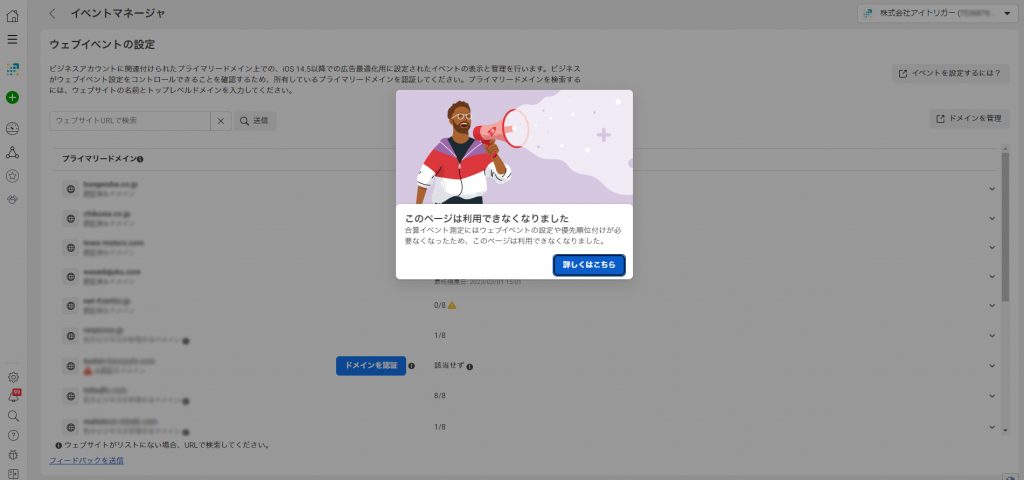
Apple社はiOS14以降に強化したトラッキングの制限や、利用者に対してトラッキングの許可を求めるオプトイン設定画面の表示を義務化する制度を開始しています。
このような変更により、コンバージョン計測など広告を運用するうえで重要な計測環境を整えるための対策が必要になっています。
そこで、Facebookも対策として推奨しているものが合算イベント測定と、その設定のために必要なドメイン認証です。今回はこの2つにフォーカスをあて、実際の設定方法まで説明いたします。
まずドメイン認証とは、Facebookビジネスマネージャーで自社(もしくは広告主)のドメインの所有権を登録するものになります。
この登録を行うことで、リンクやコンテンツに対しての権限を管理できるようになり、許可された社員やパートナーのみが広告配信などを行えるよう制限したり、ドメインの不正使用を防止することもできます。
つづいて合算イベント測定とは、Apple社のiOS14以降のOSを利用しているユーザーからウェブイベントの測定を可能にするためのプロトコルです。
AppleのポリシーでiOS14以降のユーザーのうち、オプトイン設定でトラッキングを許可したユーザー以外でのデータ収集と共有が禁じられています。そのための対策として、Facebook広告では合算イベント測定を利用してデータを処理することで、ユーザーのプライバシーを守りながら広告を配信することができます。
▼Facebook広告:ドメイン認証
https://www.facebook.com/business/help/286768115176155?id=199156230960298
▼ Facebook広告: 合算イベント測定
https://www.facebook.com/business/help/721422165168355?id=1877298665783613
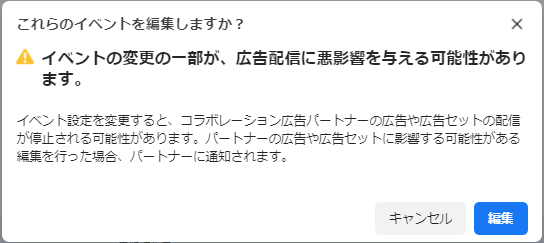
①すべてのツール(≡マーク)をクリック
②[ビジネス設定]をクリック
③左側メニューから[ブランドセーフティ]を開き、[ドメイン]をクリック
④[追加]をクリック
⑤[あなたのドメイン]に、認証させるドメインURLを入力
⑥[追加する]をクリック
⑦3種の方法から認証方法を選択し、画面の指示にしたがいサイト側の設定を行う
⑧サイト側の設定が完了したら、[ドメインを認証]をクリックし認証する
⑨認証が完了すると表示が「認証済み」に変わり、所有者の欄にはドメイン認証を設定したビジネスマネージャ名が表示されるので確認する
以上でドメイン認証の設定は完了です。
合算イベント測定の設定は、対象ドメインでドメイン認証を行った所有者となっているビジネスマネージャで行う必要があります。所有者の場合は「対象ドメインの所有者の場合」から、所有者のビジネスマネージャーと広告アカウントが紐づくビジネスマネージャーが異なる場合は、所有者に合算イベント測定を設定してもらうための事前準備が必要になりますので、「対象ドメインの所有者ではない場合」から手順をご確認ください。
①すべてのツール(≡マーク)をクリック
②[イベントマネージャ]をクリック
③[合算イベント測定]タブを選択
④[ウェブイベントを設定]をクリック
⑤対象のドメインをクリックし、[イベントを管理]をクリック
⑥ポップアップの注意事項が表示されるので、内容を確認のうえ[編集]をクリック
※合算イベント測定で優先順位の変更や、登録済みのイベントやカスタムコンバージョンを削除した場合、登録しているイベントやカスタムCVを最適化対象にしている広告および広告セットは72時間の間配信が停止され、合算イベント測定も72時間変更ができなくなります。それをアラートするためのポップアップですので、配信状況をよくご確認のうえ判断してください。
▼Facebook広告ヘルプ
https://www.facebook.com/business/help/193250612476055?id=1877298665783613
⑦[イベントを追加]をクリック
⑧ピクセル/カスタムコンバージョン列のドロップリストを開き、対象広告アカウントのピクセルもしくはカスタムコンバージョンを選択
⑨イベント名列で対象とするイベントもしくはカスタムコンバージョンを選択
※登録するイベントもしくはカスタムコンバージョンが複数ある場合は、⑦~⑨の手順を繰り返す
⑩6点リーダーをドラッグし移動することで優先順位を変更できるため、任意で並び変える
⑪登録・並び替えが完了したら[適用]をクリック
※優先度とは、ユーザーがコンバージョンウィンドウ内で複数のアクションを実行した際に、優先度が最も高いイベント情報のみを送信するためのものです。価値やバリューの高いイベントの優先度を高くするようにしましょう。
⑫送信前に確認のポップアップが表示されるので、設定に問題がなければ[適用]をクリック
以上で合算イベント測定の設定は完了です。
前提として、合算イベント測定を設定するには対象ドメインの所有者である必要があります。そのため、所有者ではない場合は所有者に設定を依頼する必要があります。
所有者側で作業する際には、合算イベント測定に設定するイベントもしくはカスタムコンバージョンにおいてパートナーリンクが必要になります。
パートナーリンクを行うためには、事前に所有者のビジネスマネージャIDが必要です。
ビジネスマネージャIDは下記の方法で確認することができます。
①ビジネス設定を開き、左側メニューの[ビジネス情報]をクリック
②表示されたビジネス情報の、ビジネスマネージャIDの項目を確認
①ビジネス設定を開き、左側メニューの[データソース]を開き、[ピクセル]をクリック
②[パートナー]タブを選択
③[パートナーを割り当て]をクリック
④ビジネスIDの入力欄に、ドメイン所有者のビジネスマネージャIDを入力
⑤[ピクセルを管理]のスライドをクリックし権限を付与
⑥[次へ]をクリック
招待は所有者のビジネスマネージャで、ビジネス設定のリクエストに通知が飛びます。受信済みから招待を承認することでピクセルのパートナーリンクが完了します。
①ビジネス設定を開き、左側メニューの[データソース]を開き、[カスタムコンバージョン]をクリック
②初めて設定する場合は表示されないため、[追加]をクリック
③[カスタムコンバージョンを追加]をクリック
④[カスタムコンバージョンID]に対象のIDを入力
⑤[カスタムコンバージョンを追加]をクリック
※カスタムコンバージョンを追加する際はIDが必要になりますので、事前にカスタムコンバージョンIDを確認しておきましょう。
⑥追加したカスタムコンバージョンを選択
⑦[パートナーを割り当て]をクリック
⑧ビジネスIDの入力欄に、ドメイン所有者のビジネスマネージャIDを入力
⑨[最適化、広告レポート、およびイベントマネージャ]のスライドをクリックし権限を付与
⑩[次へ]をクリック
以上でのカスタムコンバージョンのパートナーリンクは完了です。
そして所有者側で合算イベント測定を行える環境が整いますので、上記の「合算イベント測定の設定方法」に沿って設定を進めていただくことで、すべての設定が完了します。
Apple社のiOS14以降の要件によって、生活者は個人情報保護の観点から守られる部分が多くなりますが、一方で広告主や広告運用者にとっては重要な指標となるコンバージョンデータの欠損が発生し、広告運用を行ううえで正しく最適化を行えなくなっていく可能性もあります。
こうした市場の変化において媒体側の対策を待つことも必要ですが、状況に応じてすでに持っている情報を広告運用に活用していくことも重要です。
例えば、Facebook広告で提供されているコンバージョンAPIは、Cookieの利用が制限されている環境下においてコンバージョン計測を補う役割を担っています。また、Facebook広告を始めGoogle広告、Yahoo!広告でも提供されているオフラインコンバージョンを用いることは、よりビジネスのゴールに近い情報で広告運用を最適化できる可能性を持っています。
こうした対応策にも目を向けるべく、ぜひ下記の記事も参考にしてみてください。
記事を書いた人
アイトリガー編集部
信頼できるデジタルマーケティングパートナーとして、クライアントとともに成長していくことを行動指針として活動する、プロフェッショナルなマーケター集団。実戦で得た経験をもとに、リアルな打ち手と課題解決のヒントをお届けします。